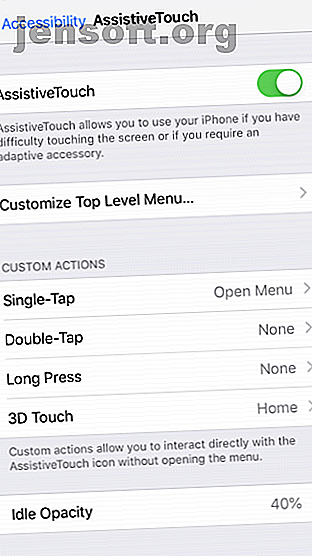
Πώς να χρησιμοποιήσετε τη λειτουργία περιστροφής στη λειτουργία τοπίου στο iPhone
Διαφήμιση
Όλοι έχουν απογοητευτεί από τον τρόπο που το τηλέφωνό τους χειρίζεται αυτόματη περιστροφή σε κάποια στιγμή. Μερικές φορές, το iPhone σας μπορεί να μην αναγνωρίζει ότι το έχετε περιστρέψει, αφήνοντάς σας με μια λιγότερο από βέλτιστη εμπειρία προβολής.
Φυσικά, το iOS προσφέρει έναν τρόπο να κλειδώσετε το τηλέφωνό σας σε λειτουργία πορτραίτου. Σταματάει αυτές τις ενοχλητικές περιστροφές όταν βρίσκεστε ξαπλωμένοι με το τηλέφωνό σας, μεταξύ άλλων σεναρίων.
Αλλά τι γίνεται αν θέλετε να αναγκάσετε να περιστρέψετε το τηλέφωνό σας σε λειτουργία τοπίου; Συνεχίστε να διαβάζετε για να μάθετε πώς είναι δυνατόν.
Χρησιμοποιήστε τη Βοήθεια


Μπορείτε να χρησιμοποιήσετε τη λειτουργία iOS AssistiveTouch για να περιστρέψετε την οθόνη του iPhone σας σε κατάσταση οριζόντιας προβολής, ακόμα και αν χρησιμοποιείτε τη συσκευή σε πορτραίτο. Αυτός είναι ο μόνος τρόπος να ενεργοποιήσετε την περιστροφή της οθόνης του iPhone σας.
Για να χρησιμοποιήσετε τη λειτουργία Υποστήριξη, πρέπει πρώτα να την ενεργοποιήσετε στο μενού "Ρυθμίσεις" του iPhone σας:
- Ανοίξτε την εφαρμογή Ρυθμίσεις .
- Μεταβείτε στην επιλογή Γενικά> Προσβασιμότητα> Βοήθεια .
- Βεβαιωθείτε ότι η εναλλαγή στο επάνω μέρος της οθόνης βρίσκεται στη θέση On (Ενεργοποίηση) .
- Πατήστε μία από τις τέσσερις επιλογές ( Single Tap, Double Tap, Long Press ή 3D Touch ) και ρυθμίστε την στο Open Menu .
- Επιστρέψτε στην αρχική οθόνη του iPhone σας.
Θα πρέπει τώρα να δείτε ένα νέο κινούμενο εικονίδιο στην οθόνη. Εκτελέστε όποια ενέργεια έχετε ρυθμίσει στο Άνοιγμα μενού στα παραπάνω βήματα και, στη συνέχεια, μεταβείτε στην επιλογή Συσκευή> Οθόνη περιστροφής . Μπορείτε να κάνετε δύναμη-περιστροφή αριστερά, δεξιά ή ανάποδα.
Αν ανησυχείτε για το νέο εικονίδιο στην οθόνη που σας αποσπά την προσοχή, μην ανησυχείτε. Θα ξεθωριάσει όταν δεν χρησιμοποιείται και μπορείτε να πατήσετε και να σύρετε για να το μετακινήσετε στην οθόνη σας.
Δυστυχώς, μετά την κυκλοφορία του iOS 9, η Apple αφαιρέθηκε το τμήμα αυτής της δυνατότητας, όπου το τηλέφωνό σας θα παραμείνει σταθερό στο τοπίο μέχρι την επόμενη φορά που θα κλειδώσετε την οθόνη. Τώρα, αν πιέσετε το iOS σε λειτουργία οριζόντιου προσανατολισμού και, στη συνέχεια, μετακινήσετε το τηλέφωνό σας, η ρύθμιση τοπίου θα αντικατασταθεί.
( Σημείωση: Η λειτουργία "δύναμη-περιστροφή" δεν θα λειτουργήσει σε εφαρμογές που δεν υποστηρίζουν προβολή τοπίου.Μόνο τα iPhone 6 Plus, 6S Plus, 7 Plus και 8 Plus μπορούν να περιστρέψουν τις οθόνες τους. οθόνη στο iPhone X ή αργότερα, πιθανώς λόγω της θέσης κάμερας Face ID.)
Χρησιμοποιήστε μια εφαρμογή ελέγχου περιστροφής

Οι περισσότεροι χρήστες iPhone θα είναι εξοικειωμένοι με την έννοια του jailbreaking. Με αυτόν τον τρόπο, μπορείτε να ξεφύγετε από τους περιορισμούς της Apple. μπορείτε να εγκαταστήσετε εφαρμογές και να πραγματοποιήσετε τροποποιήσεις που δεν είναι κανονικά διαθέσιμες στο iOS.
Εξηγώντας πώς να jailbreak το iPhone σας είναι πέρα από το πεδίο αυτής της συζήτησης. Στην πραγματικότητα, σας συνιστούμε να μην jailbreak το τηλέφωνό σας 4 Πειστικοί λόγοι ασφαλείας να μην Jailbreak iPhone ή iPad 4 Πειστικοί λόγοι ασφαλείας να μην jailbreak Το iPhone σας ή iPad Jailbreaking μπορεί να απαλλαγούμε από πολλούς περιορισμούς της Apple, αλλά πριν να jailbreak τη συσκευή σας είναι μια καλή ιδέα να σταθμιστούν τα οφέλη και τα πιθανά μειονεκτήματα. Διαβάστε περισσότερα για λόγους ασφαλείας. Αλλά αν έχετε ήδη ένα jailbroken τηλέφωνο, θα πρέπει να ελέγξετε EasyAppOrientation. Είναι μία από τις μοναδικές χρήσιμες εφαρμογές ελέγχου περιστροφής για iOS.
Η εφαρμογή EasyAppOrientation δεν είναι πλέον διαθέσιμη σε κανένα repo. Αντ 'αυτού, θα πρέπει να κατεβάσετε το αρχείο DEB και να το εγκαταστήσετε με το χέρι χρησιμοποιώντας το Filza.
Η εφαρμογή σάς επιτρέπει να ορίσετε αναγκαστική εναλλαγή σε μια εφαρμογή ανά εφαρμογή. Για παράδειγμα, μπορείτε να κάνετε την προτιμώμενη εφαρμογή ereader πάντα ανοιχτή στο τοπίο, αναγκάζοντας το Spotify να τρέχει πάντα σε πορτραίτο. Οι τέσσερις διαθέσιμες επιλογές στο EasyAppOrientation είναι Πορτρέτο, Δεξί τοπίο, Αριστερό τοπίο και Πορτρέτο (Προβολή προς τα κάτω).
Λήψη: EasyAppOrientation (δωρεάν)
Μια άλλη λύση εφαρμογής περιστροφής
Εάν το EasyAppOrientation δεν παρέχει ό, τι χρειάζεστε, μπορείτε επίσης να ελέγξετε το videoplayerroatable. Θα αναγκάσει να περιστρέψετε το iPhone σας κάθε φορά που αναπαράγεται ένα βίντεο - δεν σημαίνει πλέον ενοχλητικά μικρά βίντεο τοπίου σε πορτραίτο.
Η εφαρμογή είναι δωρεάν και είναι διαθέσιμη στο Repo της D4ni. Μπορείτε να έχετε πρόσβαση στο Repo της D4ni προσθέτοντας https://repo.d4ni.nl/ στην Cydia.
Χρησιμοποιήστε μια εφαρμογή περιστροφής βίντεο


Ένας από τους κύριους λόγους που οι άνθρωποι θέλουν να περιστρέψουν την οθόνη στο iPhone τους είναι να παρακολουθήσουν βίντεο στη σωστή μορφή. Φυσικά, τα βίντεο είναι φυσικά καλύτερα σε οριζόντια λειτουργία, αλλά η φύση των smartphones σημαίνει ότι οι περισσότεροι άνθρωποι καταγράφουν τα βίντεο τους σε πορτραίτο.
Ευτυχώς, υπάρχουν κάποιες εφαρμογές που μπορούν να περιστρέψουν το βίντεο iPhone από πορτραίτο σε τοπίο και αντίστροφα. Μία από τις καλύτερες εφαρμογές περιστροφής βίντεο στο iOS είναι το Video Rotate + Flip. Είναι δωρεάν για χρήση. μπορείτε να καταργήσετε διαφημίσεις με αγορά εντός της εφαρμογής.
Μόλις μετατρέψετε το βίντεό σας από πορτραίτο σε οριζόντιο με την εφαρμογή, θα εξάγει ένα αντίγραφο στο Roll Camera του iPhone σας. Μπορείτε να περιστρέψετε τα βίντεο οποιουδήποτε μήκους και η εφαρμογή να μην αφήνει υδατογραφήματα.
Τέλος, επειδή τα βίντεο περιστρέφονται σε επίπεδο καρέ, η έξοδος είναι συμβατή με όλες τις συσκευές αναπαραγωγής βίντεο στον υπολογιστή σας Mac ή Windows.
Λήψη: Περιστροφή βίντεο + περιστροφή (δωρεάν)
Αντιμετώπιση προβλημάτων λειτουργίας τοπίου iPhone
Θυμηθείτε, παρόλο που οι τρεις παραπάνω μέθοδοι θα σας επιτρέψουν να αλλάξετε τον προσανατολισμό της οθόνης σε ένα iPhone, το τηλέφωνό σας πρέπει να προσαρμόζεται θεωρητικά κάθε φορά που το περιστρέφετε φυσικά στην επιθυμητή θέση.
Εάν δεν συμβαίνει αυτό, μπορείτε να δοκιμάσετε μερικές συμβουλές αντιμετώπισης προβλημάτων:
1. Ελέγξτε το κλείδωμα περιστροφής
Είστε βέβαιοι ότι δεν έχετε ενεργοποιήσει κατά λάθος το κλείδωμα οθόνης πορτρέτου; Θα βρείτε αυτήν την εναλλαγή στο Κέντρο ελέγχου. Σε ένα iPhone 8 ή νωρίτερα, σύρετε προς τα πάνω από το κάτω μέρος της οθόνης για να το αποκτήσετε πρόσβαση. Το iPhone X και οι νεότεροι χρήστες πρέπει να περάσουν από την πάνω δεξιά γωνία της οθόνης.
Εδώ, πατήστε στο εικονίδιο της κλειδαριάς περιστροφής (που μοιάζει με κλειδαριά με κυκλικό βέλος γύρω από αυτό) για να την ενεργοποιήσετε / απενεργοποιήσετε. Η κλειδαριά θα παραμείνει στη θέση της μέχρι να την απενεργοποιήσετε ξανά.
2. Εναλλαγή ζουμ οθόνης


Όπως αναφέρθηκε, οι ιδιοκτήτες ενός iPhone 6 Plus, 6S Plus, 7 Plus, ή 8 Plus μπορούν να περιστρέψουν την αρχική τους οθόνη. Αν δεν περιστρέφεται, μπορεί να φταίει η δυνατότητα ζουμ οθόνης. Για να απενεργοποιήσετε το ζουμ της οθόνης, ακολουθήστε τα παρακάτω βήματα:
- Ανοίξτε την εφαρμογή Ρυθμίσεις .
- Μεταβείτε στην επιλογή Display and Brightness (Εμφάνιση και φωτεινότητα) .
- Κάντε κύλιση προς τα κάτω στην επιλογή Εμφάνιση ζουμ .
- Μεταβείτε στην προβολή> Τυπική .
3. Ένα σπασμένο επιταχυνσιόμετρο
Το επιταχυνσιόμετρο του τηλεφώνου σας είναι υπεύθυνο για να μάθετε αν κρατάτε τη συσκευή σας σε οριζόντια ή κατακόρυφη προβολή. Έτσι, εάν το τηλέφωνό σας δεν περιστρέφεται χειροκίνητα, το επιταχυνσιόμετρο θα μπορούσε να σπάσει. Είναι μια πιθανότητα αν έχετε εξαλείψει κάθε άλλη πιθανή αιτία.
Εάν υποψιάζεστε αυτό, θα πρέπει να πάρετε τη συσκευή σας σε ένα πιστοποιημένο κατάστημα επισκευής της Apple. Επικοινωνήστε με την υποστήριξη της Apple για να ξεκινήσετε.
Μάθετε περισσότερα Συμβουλές και κόλπα οθόνης iPhone
Εξετάσαμε πώς να περιστρέφουμε την οθόνη σε ένα iPhone. Οι λύσεις που καλύπτουμε θα πρέπει να φροντίζουν για όλα τα θέματα εναλλαγής οθόνης.
Για να μάθετε περισσότερα για να αξιοποιήσετε στο έπακρο την οθόνη του iPhone σας, δείτε πώς μπορείτε να καταγράψετε την οθόνη σας στο iOS Πώς να καταγράψετε την οθόνη του iPhone σας Πώς να εγγράψετε την οθόνη του iPhone σας Εδώ είναι πώς μπορείτε να προβάλετε την εγγραφή στο iPhone με το ενσωματωμένο εργαλείο εγγραφής οθόνης, καθώς και μερικές μεγάλες εφαρμογές τρίτων κατασκευαστών. Διαβάστε περισσότερα . Έχουμε επίσης εξετάσει πώς να διορθώσετε την οθόνη του iPhone σας για φτηνό εάν το σπάσετε.
Εξερευνήστε περισσότερα σχετικά με: Προσβασιμότητα, Συμβουλές iPhone, iPhone Tricks, Αντιμετώπιση προβλημάτων.

